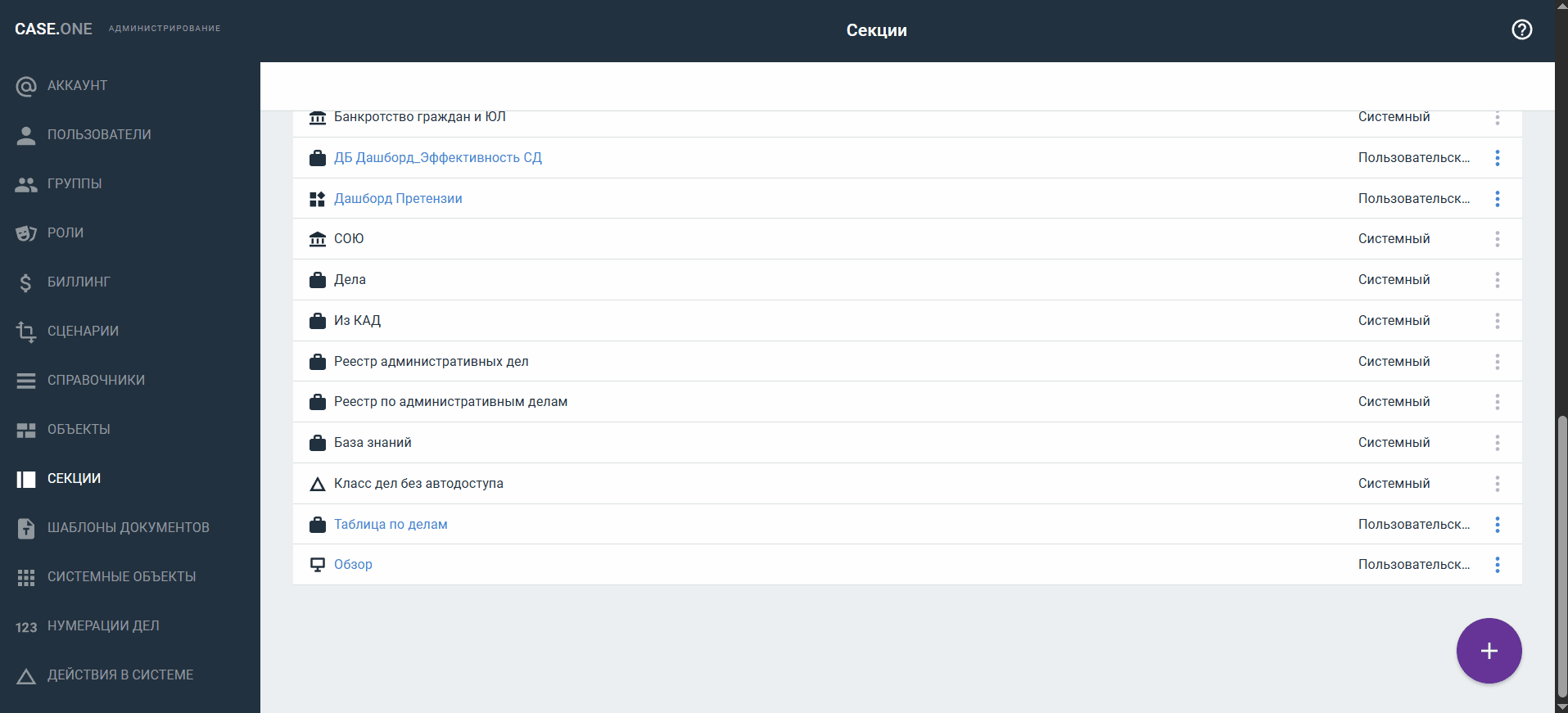Как добавить новый раздел в меню? Как добавить Внешнюю страницу?
Чтобы добавить новый раздел в меню с типом Внешняя страница:
- Перейдите в раздел Администрирование — Секции.
- Нажмите кнопку
 в правом нижнем углу и выберите пункт Внешняя страница.
в правом нижнем углу и выберите пункт Внешняя страница. - Заполните поля формы:
- Наименование — укажите название раздела. Максимальная длина —100 символов
- Иконка — выберите иконку для отображения из списка
- Нажмите кнопку Добавить. Откроется конструктор секций.
- Заполните поля на панели Настройки подраздела справа:
- Укажите название (по умолчанию совпадает с названием типа секции)
- Вставьте встраиваемый код
- Нажмите кнопку
 .
.

При настройке встраиваемого кода вы можете указать в URL ссылки системный тег @CurrentUser-ID — данные по текущему пользователю.
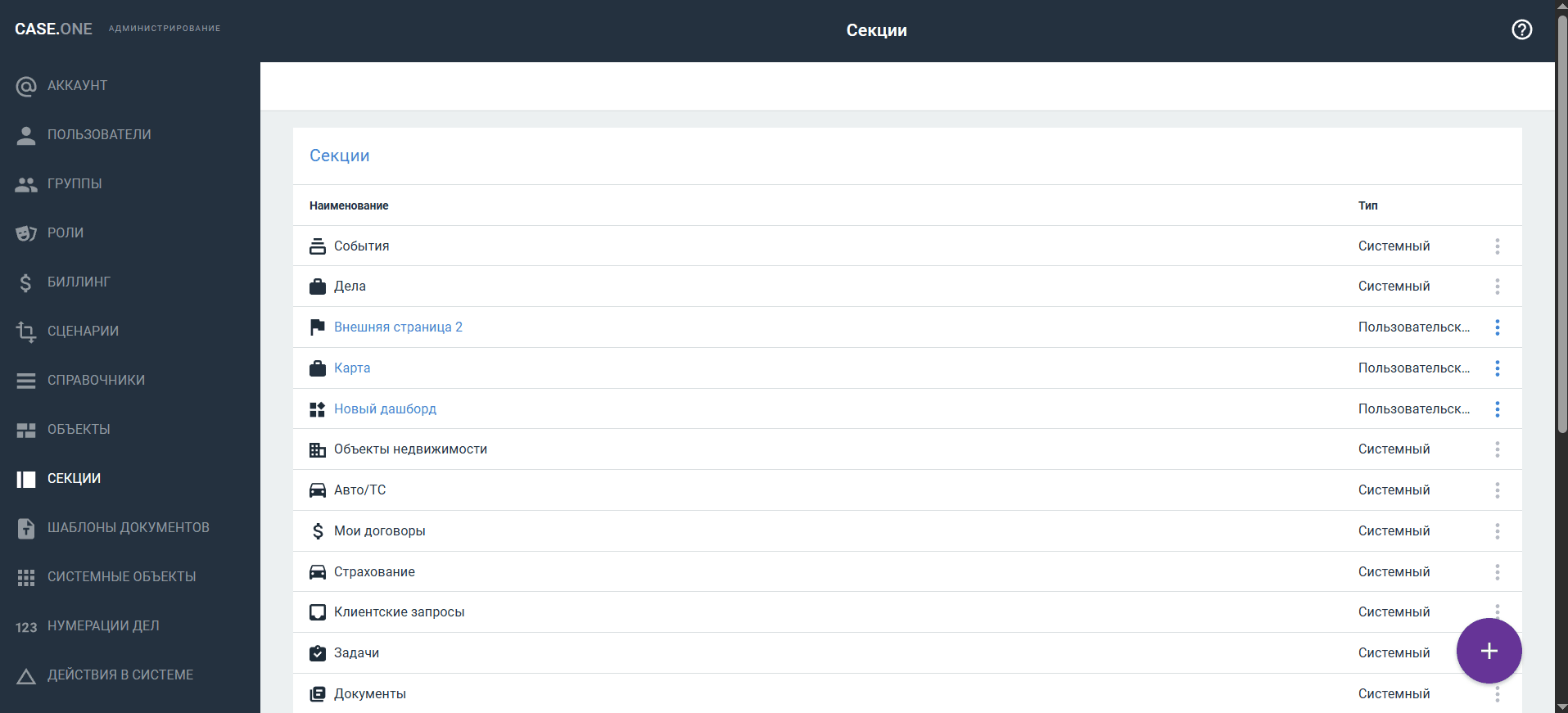
Конструктор секций содержит две вкладки:
- Название внешней страницы — основная вкладка конструктора.
- Настройки — на вкладке можно изменить основные настройки и управлять вкладками секции.
На вкладке Настройки конструктора секций вы можете (подробнее см. в статье Настройка вкладок секций):
- Изменить название секции и иконку.
- Добавить вкладки: Таблица, Дашборд или Внешняя страница.
- Изменить порядок вкладок.
- Создать копию уже существующей вкладки.
- Удалить вкладку.

По умолчанию новый раздел не отображается — необходимо настроить отображение раздела для каждой роли.
Чтобы настроить видимость раздела:
- В разделе Секции настройте порядок отображения нового раздела в списке.
- Перейдите в раздел Администрирование — Роли.
- Выберите роль из списка.
- Раскройте группу прав Главное меню и найдите в списке новый раздел.
- Установите уровень прав Просмотр.
- Нажмите кнопку
 .
. - Настройте отображение этого раздела для других ролей при необходимости.
- Откройте Главное меню и перейдите в новый раздел.